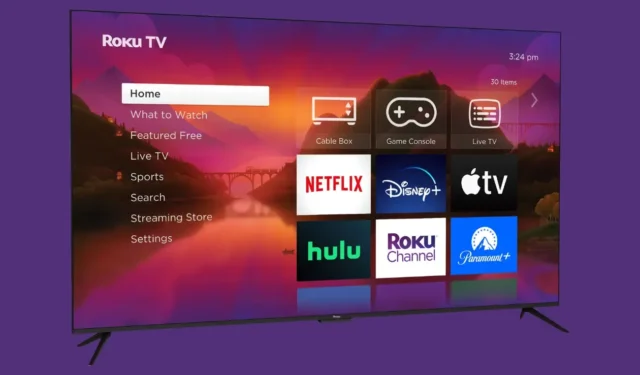
IPTV, czyli Internet Protocol Television, to system przesyłania strumieniowego, który zapewnia użytkownikom dostęp do programów telewizyjnych na żywo i treści wideo na żądanie za pośrednictwem Internetu. Dzięki niezawodnemu połączeniu internetowemu możesz wygodnie oglądać IPTV. Jednak dostęp do IPTV na urządzeniu Roku może być trudny, ponieważ w Roku Channel Store nie ma dedykowanej aplikacji.
Roku oficjalnie pozwala użytkownikom pobierać tylko te aplikacje, które są dostępne w ich sklepie Roku Channel Store. Niemniej jednak istnieją pewne skuteczne obejścia, które umożliwiają użytkownikom instalację i korzystanie z IPTV na Roku. Kontynuuj czytanie tego artykułu, aby poznać kroki, aby to osiągnąć.
Zanim przejdziemy do kroków instalacji IPTV na urządzeniu Roku, wyjaśnijmy, co obejmuje IPTV.
Czym jest IPTV?
Jak wspomniano wcześniej, IPTV (lub Internet Protocol Television) to system, który dostarcza programy telewizyjne na żywo i treści wideo za pośrednictwem sieci IP. Ta usługa jest podobna do popularnych platform streamingowych, takich jak Prime Video lub Netflix, ale koncentruje się na treściach na żywo, a nie na oryginalnych programach lub filmach. Zasadniczo korzystanie z IPTV przypomina raczej przeglądanie Internetu niż przełączanie tradycyjnych kanałów telewizyjnych.
Ponieważ IPTV przesyła treści za pomocą sieci IP, możesz przesyłać strumieniowo media bezpośrednio na różnych urządzeniach, w tym telefonach komórkowych, tabletach, komputerach, a nawet telewizorach smart TV. Wszystko, czego potrzebujesz, to stabilne połączenie internetowe.
Jak zainstalować i oglądać telewizję IPTV na Roku?
Aby sideloadować IPTV na Roku, będziesz potrzebować komputera, aby zainstalować plik aplikacji IPTV, a następnie przenieść go na urządzenie Roku. Oto, jak możesz to zrobić, aby uzyskać IPTV na swoim urządzeniu do przesyłania strumieniowego Roku:
Włącz tryb programisty i dodaj kanał IPTV Smarters
Krok 1: Zacznij od włączenia opcji programistycznych na urządzeniu Roku. Otwórz urządzenie Roku, aby rozpocząć.
Krok 2: Na pilocie Roku naciśnij następujące przyciski w tej kolejności: przycisk Home trzy razy, przycisk W górę dwa razy, następnie przycisk Prawy raz, przycisk Lewy raz, przycisk Prawy raz, przycisk Lewy raz, przycisk Prawy raz, przycisk Lewy raz i na koniec przycisk Prawy raz.

Krok 3: Następnie zobaczysz ekran opcji programisty. Zanotuj wyświetlany adres IP.
Krok 4: Następnie wybierz opcję Włącz instalator i uruchom ponownie . Kliknij Zgadzam się .

Krok 5: Utwórz hasło i dotknij opcji Ustaw hasło i uruchom ponownie .
Krok 6: Otwórz przeglądarkę i przejdź do my.roku.com , a następnie zaloguj się na swoje konto, podając swoje dane logowania.
Krok 7: W sekcji Konto menedżera wybierz opcję Dodaj kanał za pomocą kodu .

Krok 8: Wpisz iptvsmarters w polu kodu dostępu do kanału i kliknij Dodaj kanał .

Krok 9: Pojawi się komunikat ostrzegawczy; kliknij OK. Następnie wybierz Tak, dodaj kanał, aby potwierdzić instalację.

Pobierz pakiet IPTV Smarters na komputer i prześlij go
Po włączeniu trybu programisty na urządzeniu Roku i dodaniu kanału IPTV Smarters, następnym krokiem jest instalacja pliku pakietu na komputerze.

Krok 1: W przeglądarce swojego komputera kliknij ten link: whmcssmarters.com/clients/dl.php?type=d&id=108, aby automatycznie rozpocząć pobieranie.
Krok 2: Po pobraniu otwórz przeglądarkę i przejdź do adresu IP, który zanotowałeś wcześniej.
Krok 3: Wpisz rokudev w polu nazwy użytkownika, obok hasła, które utworzyłeś wcześniej.
Krok 4: Po zalogowaniu kliknij przycisk Prześlij i wybierz pobrany pakiet.
Krok 5: Teraz kliknij Zainstaluj .
Krok 6: Wróć do urządzenia Roku, a zobaczysz dostępną aplikację IPTV Smarters.
Krok 7: Wprowadź dane logowania i zacznij oglądać telewizję IPTV na swoim urządzeniu Roku.
Te kroki opisują, jak zainstalować i przesyłać strumieniowo IPTV na urządzeniu Roku. Alternatywnie możesz zapoznać się z instalacją innych aplikacji, takich jak IPTV Smarters lub Smart IPTV na swoim telefonie komórkowym i użyć funkcji kopiowania ekranu, aby oglądać treści IPTV na urządzeniu Roku. Jeśli masz jakieś pytania lub komentarze dotyczące tego artykułu, daj nam znać poniżej.




Dodaj komentarz